In questo articolo impareremo come abilitare il canale Conda-forge per Conda Package Manager. Il gestore pacchetti Conda installa i pacchetti dai canali predefiniti. Tutti i pacchetti nel canale predefinito vengono testati e gestiti dal team Conda di Anaconda, Inc.
Oltre al canale predefinito ufficiale, sono disponibili alcuni canali di terze parti per l'hosting e la gestione dei pacchetti. Uno dei canali è Conda-Forge. Conda-forge è un canale guidato dalla community che fornisce gli ultimi pacchetti conda per un'ampia gamma di software.
Il canale predefinito potrebbe non avere sempre tutti i pacchetti. Potrebbero esserci dei pacchetti mancanti o obsoleti. La comunità di Conda-Forge affronta questi problemi mantenendo i pacchetti aggiornati con l'aiuto dei contributori. Il progetto Conda-forge è supportato finanziariamente da NumFOCUS, un'organizzazione no-profit dedicata a supportare la comunità di informatica scientifica open source.
Innanzitutto, installeremo Anaconda su cui abiliteremo Conda-Forge Channel.
Installa Anaconda su Linux:
La distribuzione Anaconda Python è disponibile in edizioni gratuite ea pagamento. L'edizione individuale è gratuita per uso personale e scopi di apprendimento. Useremo Anaconda Individual Edition.
Installa i prerequisiti per Anaconda utilizzando il comando seguente:
apt install libgl1-mesa-glx libegl1-mesa libxrandr2 libxrandr2 libxss1 libxcursor1 libxcomposite1 libasound2 libxi6 libxtst6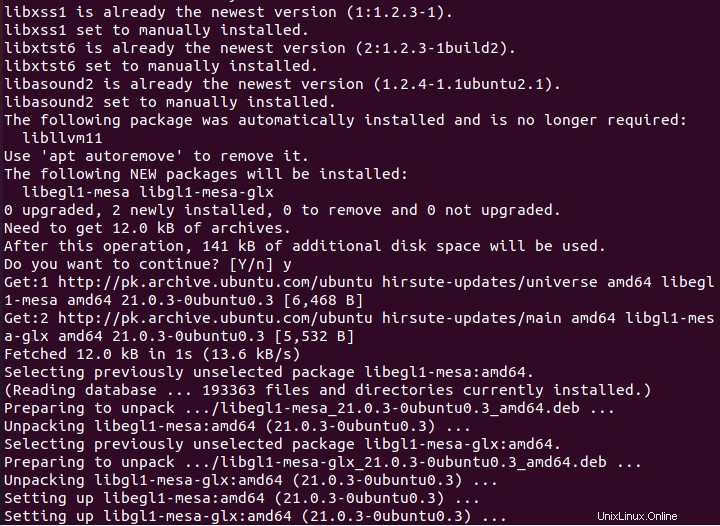
Dopo aver installato i prerequisiti, scarica l'ultimo programma di installazione di Anaconda per Linux dalla pagina di download ufficiale di Anaconda.
Usa il comando seguente per farlo.
wget https://repo.anaconda.com/archive/Anaconda3-2021.05-Linux-x86_64.sh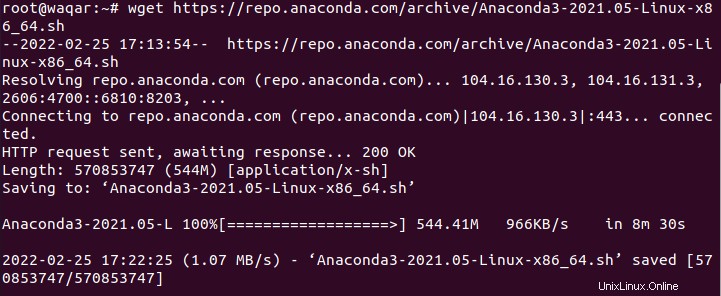
Ora avvia l'installazione di Anaconda usando il comando:
bash Anaconda3-2021.05-Linux-x86_64.sh 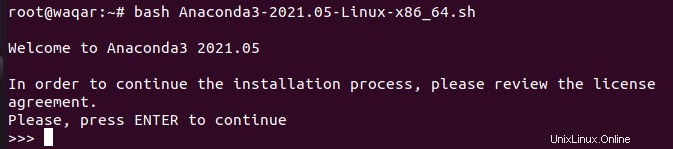
Premere INVIO per continuare l'installazione:
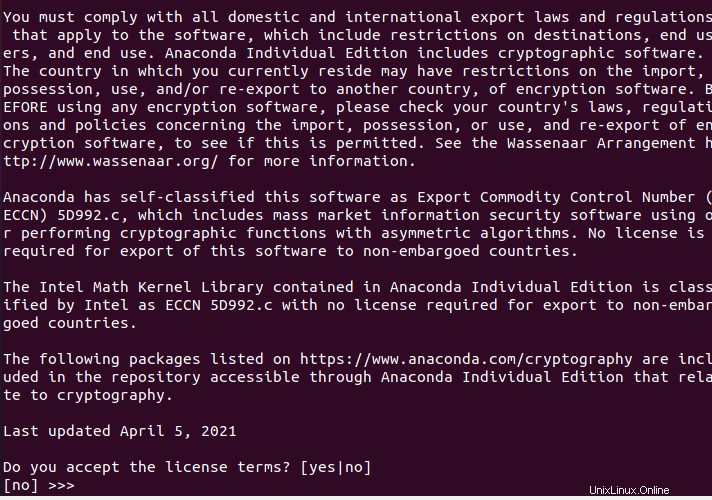
Digita "sì" per accettare i termini della licenza, quindi premi "INVIO"
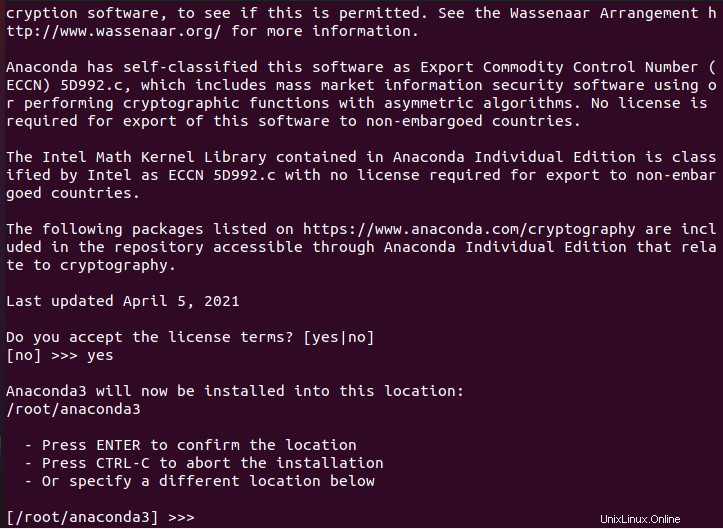
Premi Invio per la posizione predefinita in cui verrà installato Anaconda o specifica la posizione desiderata e premi INVIO.
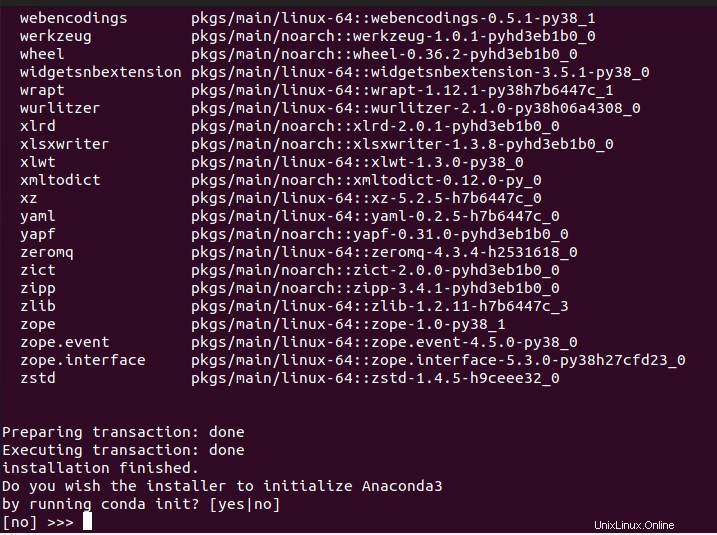
Successivamente ti verrà chiesto se desideri inizializzare Anaconda. Si consiglia di inizializzarlo, quindi digita yes e premi ENTER.
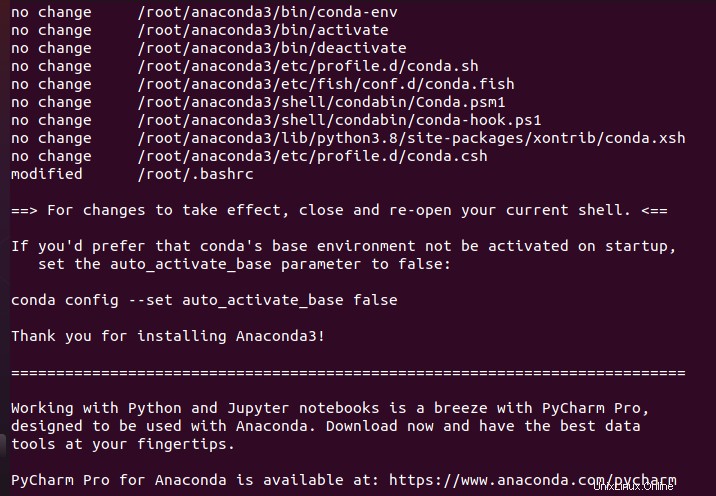
Affinché l'installazione abbia effetto, chiudi e apri il terminale ed esegui il comando seguente:
source ~/.bashrc
Installa i pacchetti dal canale conda-forge:
È possibile installare pacchetti da un canale specifico senza aggiungerlo al nostro sistema. Si consiglia di installare sempre i pacchetti dal canale conda-forge anziché dal canale base.
Creeremo un nuovo ambiente chiamato testapp e installa panda insieme ai suoi pacchetti di supporto nell'ambiente testapp utilizzando il comando seguente:
conda create --channel conda-forge --name testapp pandas
or
conda create -c conda-forge -n testapp pandas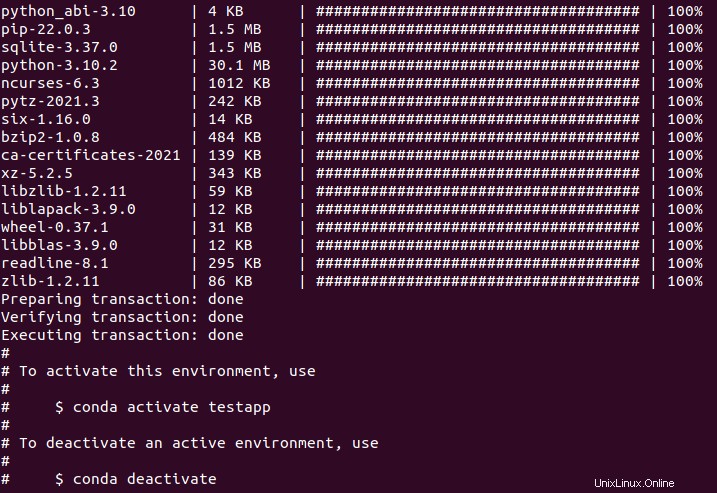
Attiva l'ambiente “testapp” appena creato utilizzando il seguente comando:
conda activate testapp
Controlla il canale di tutti i pacchetti installati nell'ambiente Conda usando il seguente comando:
conda list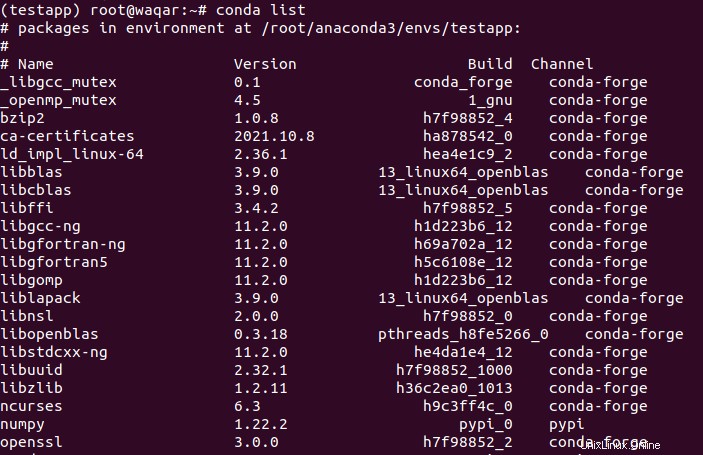
Come puoi vedere nell'immagine sopra, il canale utilizzato è Conda-Forge.
Se non desideri creare un nuovo ambiente ma installare i pacchetti nell'ambiente attivo esistente, esegui il comando seguente:
conda install --channel conda-forge pandas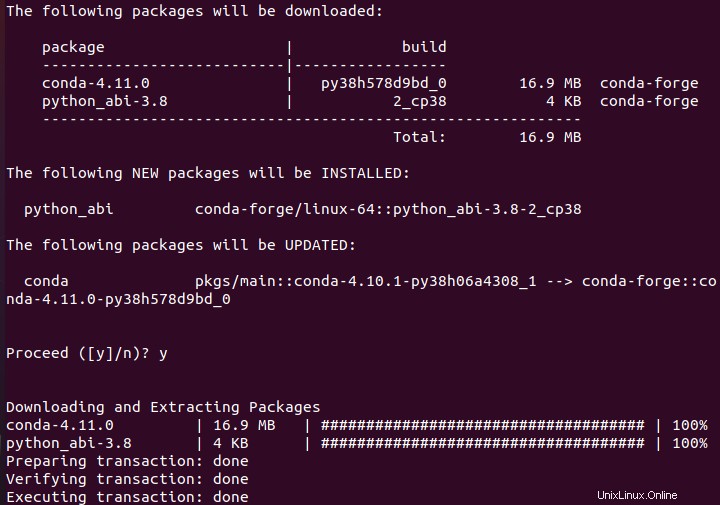
Verifichiamo se il canale conda-forge viene aggiunto utilizzando i seguenti metodi:
conda infoIl comando precedente mostra i dettagli dell'ambiente conda attualmente attivo, inclusi i canali.
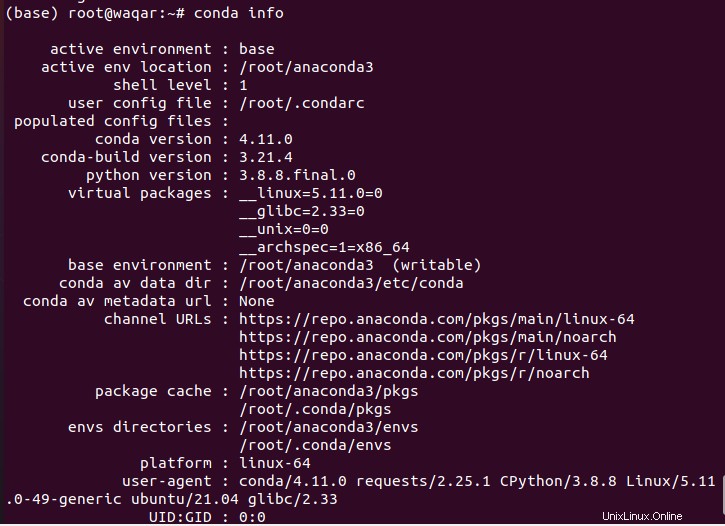
Se vuoi vedere solo i canali, usa il seguente comando:
conda config --show channels
Per vedere i canali predefiniti, esegui il seguente comando:
conda config --show default_channels
Come puoi vedere negli output sopra, conda-forge non viene aggiunto. Abbiamo installato solo i pacchetti dal canale conda-forge, ma non l'abbiamo ancora abilitato/aggiunto. Ora aggiungeremo/abiliteremo il canale conda-forge in modo permanente.
Abilita il canale conda-forge per il gestore di pacchetti conda in Linux:
Abilita il canale conda-forge usando il seguente comando:
conda config --add channels conda-forgePer usare il canale conda-forge ogni volta che installi un pacchetto, usa il seguente comando:
conda config --set channel_priority strict
L'opzione channel_priority strict utilizzata nel comando precedente collocherà il canale conda-forge sopra il canale predefinito e assicurerà che tutte le dipendenze utilizzeranno il canale conda-forge a meno che non esistano solo sui valori predefiniti.
Verifica se il canale conda-forge è stato aggiunto utilizzando il comando seguente:
conda config --show channels
Come visto nell'immagine sopra, conda-forge è posizionato nella parte superiore del canale di default. Ora puoi normalmente installare qualsiasi pacchetto nel tuo ambiente senza menzionare esplicitamente il canale e verrà installato usando conda-forge.
Ora installeremo un pacchetto come esempio mostrato di seguito:
conda install pandas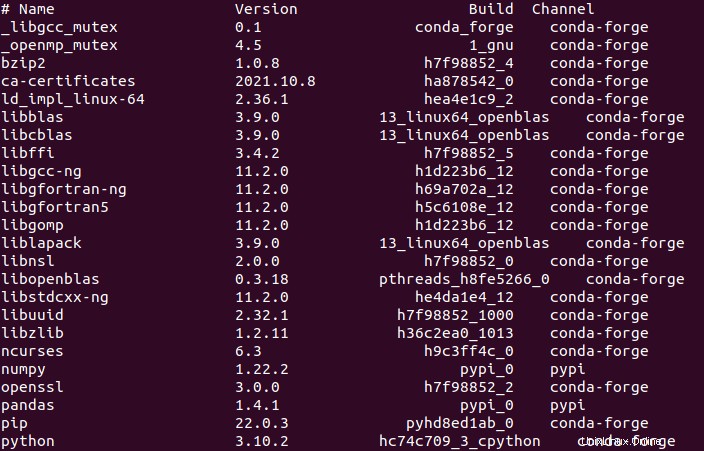
Abbiamo abilitato con successo il canale Conda-Forge.